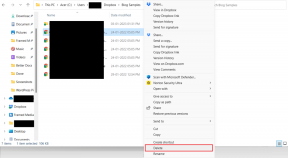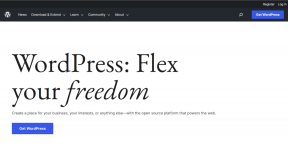8 Cara Memperbaiki Aplikasi Safari Hilang dari iPad atau iPhone
Bermacam Macam / / April 03, 2023
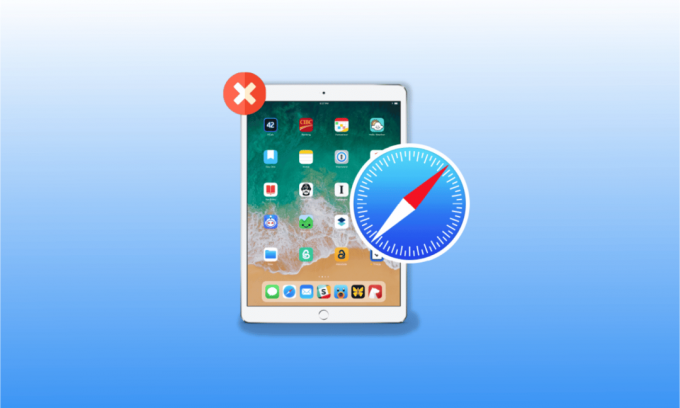
Safari adalah browser web default di iPhone. Pengguna iPhone menyukai safari karena kegunaannya yang hebat dan antarmuka yang sederhana. Tetapi banyak orang menghadapi hilangnya aplikasi Safari dari iPad atau ikon Safari yang hilang pada masalah iPhone. Jika Anda juga salah satu dari mereka yang juga mengalami masalah ini maka jangan khawatir karena pada artikel ini kami akan membahas penyebab serta perbaikan dari masalah ini.
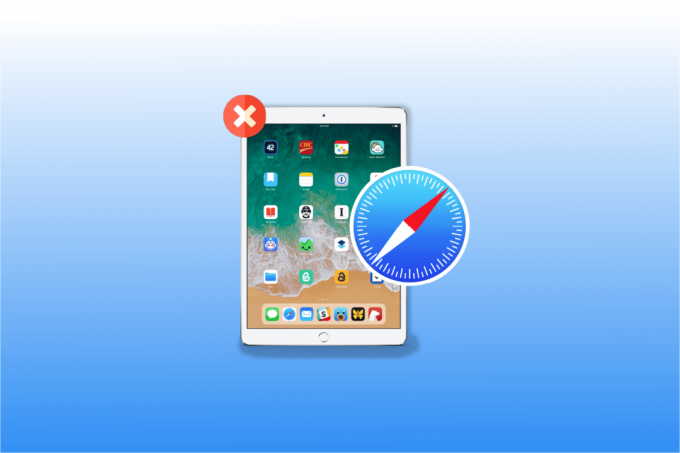
Daftar isi
- Cara Memperbaiki Aplikasi Safari Hilang dari iPad atau iPhone
- Di mana Aplikasi Safari Hilang Dari iPad?
- Cara Menemukan Aplikasi Safari yang Hilang Di iPhone atau iPad
- Metode 6: Atur Ulang Layar Utama
- Metode 7: Buka Melalui Apple Store
- Metode 8: Atur Ulang Perangkat Anda Menggunakan iTunes
Cara Memperbaiki Aplikasi Safari Hilang dari iPad atau iPhone
Lanjutkan membaca untuk mengetahui tentang solusi untuk ikon Safari yang hilang pada masalah iPhone.
Di mana Aplikasi Safari Hilang Dari iPad?
Untuk mengetahui di mana aplikasi Safari menghilang dari iPad atau ikon Safari menghilang iPhone, baca poin-poin yang disebutkan di bawah ini. Tidak mungkin Anda kehilangan aplikasi safari di iPhone karena iPhone tidak mengizinkan penggunanya untuk menghapus aplikasi bawaan.
- Aplikasi safari di perangkat Anda mungkin dipindahkan atau disembunyikan di salah satu folder atau mungkin terlihat di layar utama lainnya.
- Jika Anda menonaktifkannya secara tidak sengaja dengan menggunakan opsi batasan dalam pengaturan, maka itu mungkin akan disembunyikan.
Cara Menemukan Aplikasi Safari yang Hilang Di iPhone atau iPad
Untuk menemukan aplikasi Safari menghilang dari iPad atau ikon Safari hilang di iPhone, Anda dapat memilih salah satu metode yang kami diskusikan untuk memperbaiki masalah ini.
Metode 1: Mulai Ulang Perangkat
Anda dapat menemukan aplikasi safari yang hilang di iPhone atau iPad Anda jika Anda me-restart perangkat Anda karena memberikan soft reset untuk itu. Ketika Anda me-restart perangkat Anda maka itu dapat memperbaiki kesalahan atau masalah yang terjadi di perangkat Anda.
1. Pertama, Tekan dan tahan salah satu volume tombol dan samping tombol secara bersamaan sampai waktu geser untuk mematikan penggeser muncul di layar.
2. Setelah itu, Seret penggeser merah putih dari kiri ke kanan untuk mematikan perangkat Anda.
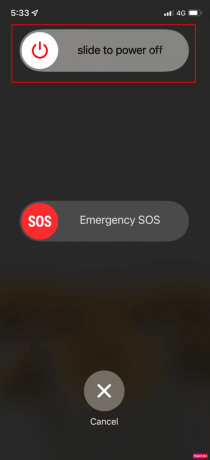
3. Kemudian, tunggu untuk 30 detik agar perangkat Anda mati sepenuhnya.
4. Terakhir, tekan dan tahan samping tombol hingga logo Apple muncul di layar. Perangkat Anda akan menyala setelah beberapa waktu.
Metode 2: Telusuri Semua Folder dan Layar
Anda dapat mencari ikon safari yang menghilang di setiap layar beranda perangkat Anda. Juga, periksa apakah aplikasi safari disembunyikan atau dipindahkan ke beberapa folder di halaman layar.
Baca juga:Perbaiki Safari Koneksi Ini Tidak Pribadi
Metode 3: Gunakan Perpustakaan Aplikasi
Mungkin juga Anda dapat menemukan aplikasi safari yang hilang di perpustakaan Aplikasi. Untuk pergi ke perpustakaan Aplikasi, ikuti langkah-langkah yang diberikan.
1. Pertama, pergi melalui semua layar awal pada perangkat Anda dengan menggesek ke kiri dan Anda akan dapat menemukannya Perpustakaan Aplikasi.

2. Lalu ketuk pada mencari kotak dan jenis safari untuk menemukan aplikasi safari yang hilang.
Metode 4: Gunakan Pencarian Spotlight
Cara cepat lainnya untuk menemukan aplikasi safari yang hilang di iPhone atau aplikasi safari yang hilang dari iPad adalah dengan menggunakan pencarian sorotan di perangkat Anda.
1. Pertama, geser ke kanan pada semua layar awal dan buka lampu sorot mencari opsi di perangkat Anda.
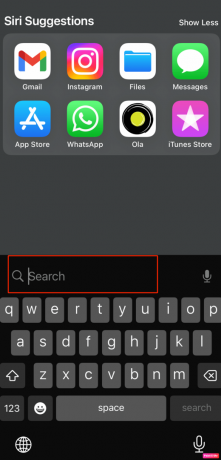
2. Setelah itu, di mencari ketik kotak safari sehingga aplikasi safari muncul di hasil pencarian.
Baca juga:5 Cara Memperbaiki Safari Tidak Bisa Dibuka di Mac
Metode 5: Hapus Pembatasan di Safari
Saat Anda memberlakukan batasan pada aplikasi safari untuk menghindari orang lain menjelajahi web atau menggunakan data Anda di perangkat Anda maka ini juga dapat menghilangkan aplikasi safari dari layar beranda Anda iPhone. Jadi, patuhi langkah-langkah yang diberikan di bawah ini untuk mendapatkan kembali aplikasi safari yang hilang.
1. Pertama, navigasikan ke Pengaturan aplikasi di perangkat Anda.
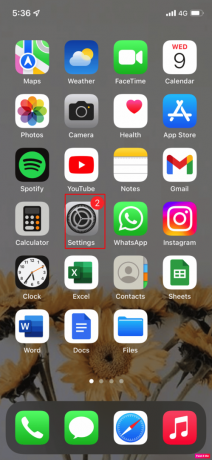
2. Lalu, ketuk pada Waktu layar pilihan.

3. Setelah itu, pilih Batasan Konten & Privasi pilihan.
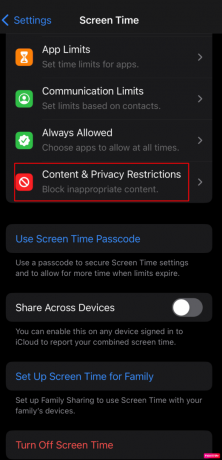
4. Akibatnya, pilih Aplikasi yang Diizinkan pilihan.

5. Terakhir, aktifkan Safari pilihan.

Metode 6: Atur Ulang Layar Utama
Cara lain untuk menemukan aplikasi safari yang hilang adalah mengatur ulang layar utama Anda. Untuk mengatur ulang layar beranda pada perangkat Anda, ikuti langkah-langkah yang diberikan di bawah ini.
1. Pertama, pergi ke Pengaturan aplikasi di perangkat Anda.
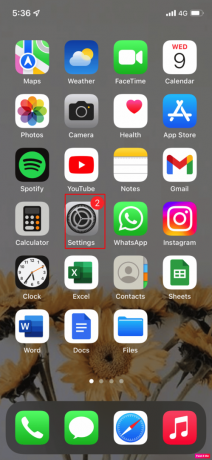
2. Akibatnya, pilih Umum pilihan.

3. Lalu, ketuk Mengatur ulang.
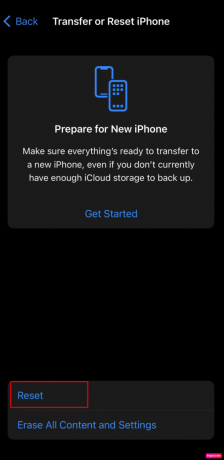
4. Akhirnya, pilih Atur Ulang Tata Letak Layar Utama pilihan.
Baca juga:Perbaiki App Store Hilang di iPhone
Metode 7: Buka Melalui Apple Store
Jika secara tidak sengaja Anda telah menghapus aplikasi safari dari perangkat Anda yang kemudian hilang, maka Anda dapat memeriksa Apple Store.

Metode 8: Atur Ulang Perangkat Anda Menggunakan iTunes
Jika Anda mengatur ulang perangkat Anda menggunakan iTunes maka Anda juga dapat menemukan yang hilang Safari aplikasi dari perangkat Anda. Untuk mengatur ulang perangkat menggunakan iTunes ikuti langkah-langkah yang diberikan di bawah ini.
1. Pertama, sambungkan perangkat Anda ke komputer menggunakan a kabel USB.
2. Lalu, buka iTunes di komputer Anda dan pilih perangkat Anda di panel kiri di bawah Perangkat.

3. Setelah itu, klik Ringkasan > Pulihkan.
Pertanyaan yang Sering Diajukan (FAQ)
Q1. Bagaimana cara mendapatkan Safari kembali di iPhone 11?
Jwb. Anda bisa mendapatkan kembali aplikasi safari yang hilang di iPhone 11 Anda dengan memilih metode yang kami bahas di atas.
Q2. Bagaimana cara mengembalikan safari ke layar utama saya?
Jwb. Anda dapat mengembalikan safari ke layar beranda dengan mencoba metode seperti menghapus batasan pada safari, mengatur ulang layar beranda, memeriksa semua folder dan layar beranda, dan lainnya. Berbagai cara telah kami uraikan di atas sehingga Anda dapat mengikuti mereka untuk mendapatkan kembali aplikasi safari Anda.
Direkomendasikan:
- Bagaimana Mengenalinya Jika Komputer Anda Sedang Dipantau di Tempat Kerja
- 15 Alat Bypass Buka Kunci iCloud Terbaik
- Cara Menonaktifkan Layar Terpisah di Safari
- Cara Menonaktifkan Munculan di Safari di iPhone
Saya harap artikel ini bermanfaat karena kami telah membahas cara menemukannya Aplikasi Safari menghilang dari iPad atau iPhone. Anda dapat memeriksa halaman kami untuk pembaruan karena kami terus memberikan informasi yang mendalam. Jika Anda memiliki saran atau pertanyaan komentar di bawah ini.